사업자 등록은 굳이 세무서를 찾아가지 않고, 온라인으로도 쉽게 할 수 있다.
오늘은 국세청 홈택스 ( https://hometax.go.kr/ )에서 사업자등록을 하는 방법을 알아보자.
먼저, 공인인증서가 있어야 한다.
공인인증서가 준비되었으면, 홈택스로 들어간다.

메인화면에서, 오른쪽 아래에서 '사업자등록'을 클릭하거나,
메뉴 맨위의 '신청/제출'을 클릭한다.

메뉴 맨위의 '신청/제출' 메뉴에서 '사업자등록신청(개인)을 클릭하면 된다.
[개인사업자 사업자 신청이다]
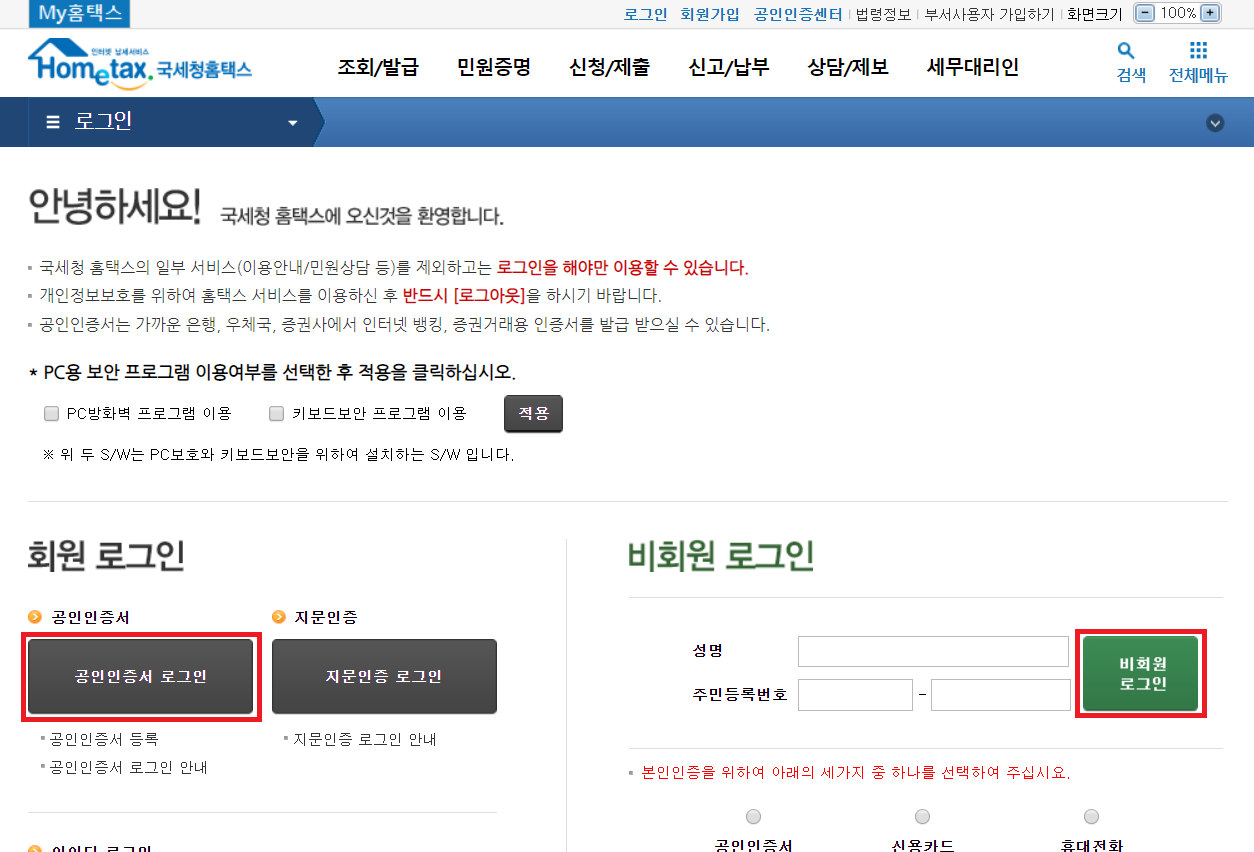
그러면, 먼저 로그인을 하라고 하는데,
회원가입이 되어있다면, 회원 로그인을 하고, 비회면이라면 비회원 로그인을 하면 된다.

사업자 신청하는 메뉴인데, 상호명으로 본인이 생각하는 '회사명'을 적어둔다.
사업장 소재지는 본인의 집주소로 하거나, 새로 임대차계약을 맺은 회사 사무실 주소를 적어준다.

이제 내 사업의 업종을 입력해야 한다. '업종 입력/수정'을 클릭해준다.


만약 내가 쇼핑몰을 운영하고싶다고 한다면, '전자상거래'를 입력하고 조회하면 3가지가 나온다.
첫번째건 온라인 판매, 두번째건 구매대행에 해당한다
스마트스토어나 쇼핑몰을 운영하실 분들은 첫번째를 선택하고, 해외 구매대행 등을 하려면 두번째를 선택하면 된다.

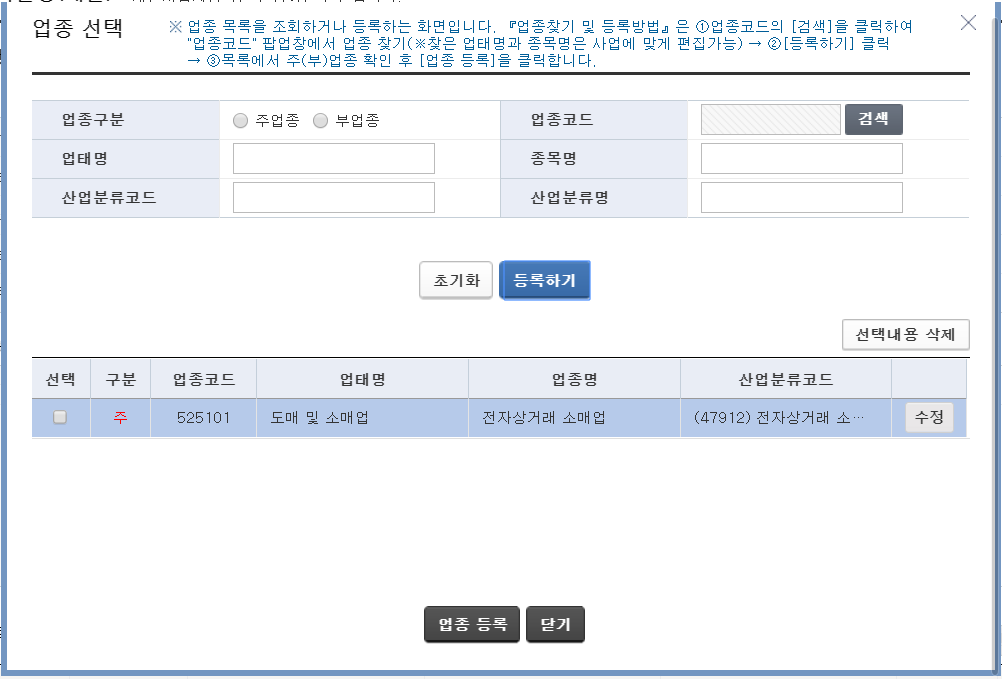
이렇게 맨 처음에 등록한 업종이 주업종이다.
주로 매출이 이 업종에서 발생할것 같은 것으로 주업종을 지정해준다. (주업종을 기준으로 국세청에서 세금을 매긴다)
추가로 다른업종도 추가하고싶으면, 부업종으로 여러개 등록해서 진행할수 있다.

이런식으로, 여러개의 업태와 종목을 설정할 수 있다. (맨위가 주업종)

이 다음은 사업자 유형으로 일반 과세자 / 간이 과세자를 선택할 수 있다.
매출이 4800만원 미만이고, 초기자본금을 많이 사용하지 않는다면, 간이 과세자도 좋은 선택이다
자세한 사항은 이 블로그의 다른글 '4) 간이과세자? 일반과세자? ( https://kysney.tistory.com/81 )에서 살펴보자.
이 모든걸 선택해서 '저장 후 다음단계'로 넘어가면, 서류를 제출하라고 나온다.
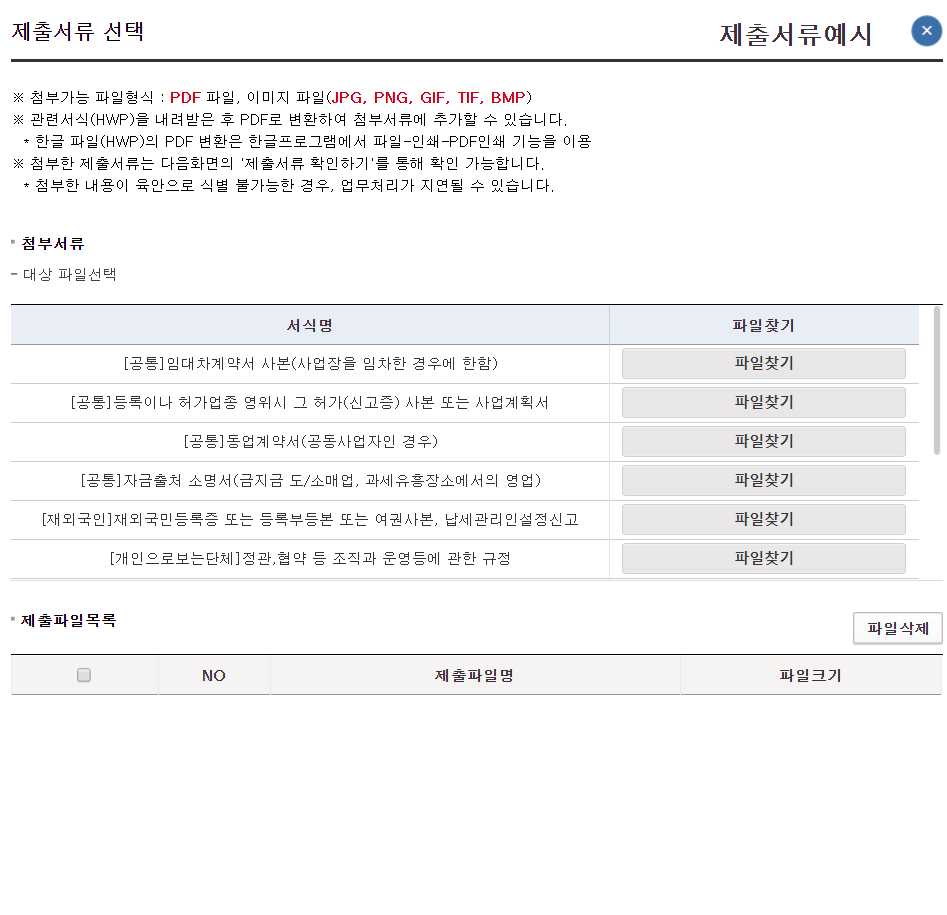
1) 사업장을 임차한경우, 사무실 임대차 계약서 스캔본을 업로드하면된다.
(본인의 주민등록 소재지 주소로한다면, 따로 제출하지 않아도 된다)
이렇게 사업자등록이 끝났다.
1~3일뒤에 사업자등록증을 출력할 수 있다
오프라인에서 사업자등록을 한다면, 당일에 바로 발급받을수 있다.
오프라인에서 사업자등록 하는법은 이전 글 ( https://kysney.tistory.com/83 )에서 확인할 수 있다.
사업자등록 하는법의 다른글들은 아래에서 보실수 있어요.
2) 직장인인데요, 제가 사업자 내도 괜찮을까요?
3) 직장인과 사업자의 세금 차이 및 일정
4) 간이과세자? 일반과세자?
5) 사업자등록증에서 업태, 종목이 무엇인가요?
6) 사업자 등록하는법 - 오프라인
7) 사업자 등록하는법 - 온라인(홈택스에서 하는법)
8) 개인인증서? 기업인증서? 범용인증서?
9) 세금계산서 주고받는법
10) 통신판매업 신고란 무엇인가요?
'1. 사업자등록 하는법' 카테고리의 다른 글
| 9) 세금계산서 주고받는법 (788) | 2020.06.09 |
|---|---|
| 8) 개인인증서? 기업인증서? 범용인증서? (798) | 2020.06.02 |
| 6) 사업자 등록하는법 - 오프라인 (672) | 2020.05.21 |
| 5) 사업자등록증에서 업태, 종목이 무엇인가요? (778) | 2020.05.20 |
| 4) 간이과세자? 일반과세자? (1219) | 2020.05.19 |




댓글